OPEL MOVANO_B 2016.5 Návod na obsluhu informačného systému (in Slovak)
Manufacturer: OPEL, Model Year: 2016.5, Model line: MOVANO_B, Model: OPEL MOVANO_B 2016.5Pages: 137, veľkosť PDF: 2.02 MB
Page 71 of 137
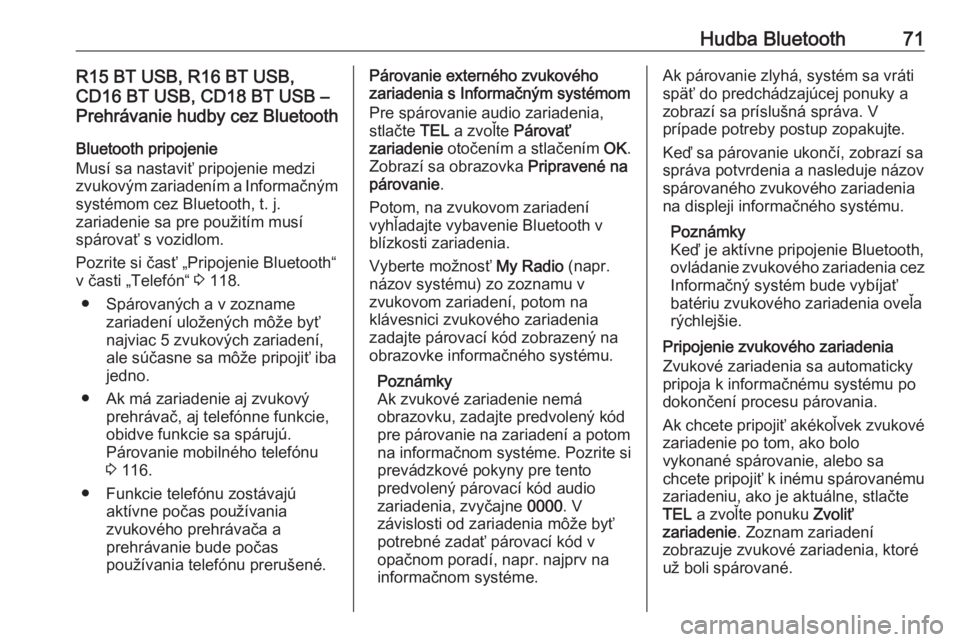
Hudba Bluetooth71R15 BT USB, R16 BT USB,
CD16 BT USB, CD18 BT USB –
Prehrávanie hudby cez Bluetooth
Bluetooth pripojenie
Musí sa nastaviť pripojenie medzi zvukovým zariadením a Informačným
systémom cez Bluetooth, t. j.
zariadenie sa pre použitím musí
spárovať s vozidlom.
Pozrite si časť „Pripojenie Bluetooth“
v časti „Telefón“ 3 118.
● Spárovaných a v zozname zariadení uložených môže byťnajviac 5 zvukových zariadení,
ale súčasne sa môže pripojiť iba
jedno.
● Ak má zariadenie aj zvukový prehrávač, aj telefónne funkcie,
obidve funkcie sa spárujú.
Párovanie mobilného telefónu
3 116.
● Funkcie telefónu zostávajú aktívne počas používania
zvukového prehrávača a
prehrávanie bude počas
používania telefónu prerušené.Párovanie externého zvukového
zariadenia s Informačným systémom
Pre spárovanie audio zariadenia,
stlačte TEL a zvoľte Párovať
zariadenie otočením a stlačením OK.
Zobrazí sa obrazovka Pripravené na
párovanie .
Potom, na zvukovom zariadení
vyhľadajte vybavenie Bluetooth v
blízkosti zariadenia.
Vyberte možnosť My Radio (napr.
názov systému) zo zoznamu v
zvukovom zariadení, potom na
klávesnici zvukového zariadenia
zadajte párovací kód zobrazený na
obrazovke informačného systému.
Poznámky
Ak zvukové zariadenie nemá
obrazovku, zadajte predvolený kód
pre párovanie na zariadení a potom
na informačnom systéme. Pozrite si
prevádzkové pokyny pre tento
predvolený párovací kód audio
zariadenia, zvyčajne 0000. V
závislosti od zariadenia môže byť
potrebné zadať párovací kód v
opačnom poradí, napr. najprv na
informačnom systéme.Ak párovanie zlyhá, systém sa vráti
späť do predchádzajúcej ponuky a
zobrazí sa príslušná správa. V
prípade potreby postup zopakujte.
Keď sa párovanie ukončí, zobrazí sa
správa potvrdenia a nasleduje názov
spárovaného zvukového zariadenia
na displeji informačného systému.
Poznámky
Keď je aktívne pripojenie Bluetooth,
ovládanie zvukového zariadenia cez
Informačný systém bude vybíjať
batériu zvukového zariadenia oveľa
rýchlejšie.
Pripojenie zvukového zariadenia
Zvukové zariadenia sa automaticky
pripoja k informačnému systému po
dokončení procesu párovania.
Ak chcete pripojiť akékoľvek zvukové
zariadenie po tom, ako bolo
vykonané spárovanie, alebo sa
chcete pripojiť k inému spárovanému zariadeniu, ako je aktuálne, stlačte
TEL a zvoľte ponuku Zvoliť
zariadenie . Zoznam zariadení
zobrazuje zvukové zariadenia, ktoré už boli spárované.
Page 72 of 137
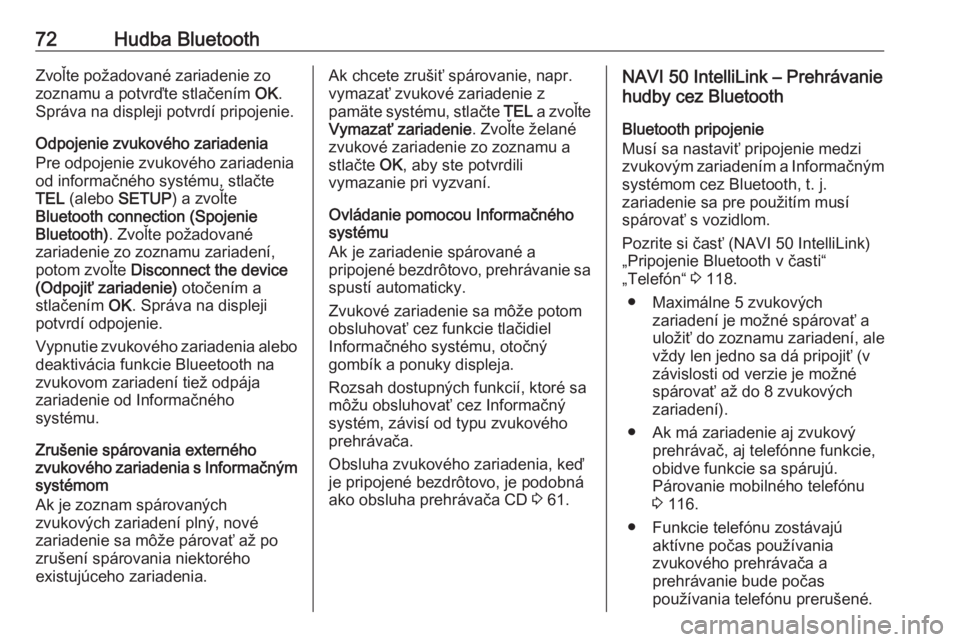
72Hudba BluetoothZvoľte požadované zariadenie zo
zoznamu a potvrďte stlačením OK.
Správa na displeji potvrdí pripojenie.
Odpojenie zvukového zariadenia
Pre odpojenie zvukového zariadenia
od informačného systému, stlačte
TEL (alebo SETUP) a zvoľte
Bluetooth connection (Spojenie
Bluetooth) . Zvoľte požadované
zariadenie zo zoznamu zariadení, potom zvoľte Disconnect the device
(Odpojiť zariadenie) otočením a
stlačením OK. Správa na displeji
potvrdí odpojenie.
Vypnutie zvukového zariadenia alebo deaktivácia funkcie Blueetooth na
zvukovom zariadení tiež odpája
zariadenie od Informačného
systému.
Zrušenie spárovania externého
zvukového zariadenia s Informačným systémom
Ak je zoznam spárovaných
zvukových zariadení plný, nové
zariadenie sa môže párovať až po
zrušení spárovania niektorého
existujúceho zariadenia.Ak chcete zrušiť spárovanie, napr.
vymazať zvukové zariadenie z
pamäte systému, stlačte TEL a zvoľte
Vymazať zariadenie . Zvoľte želané
zvukové zariadenie zo zoznamu a
stlačte OK, aby ste potvrdili
vymazanie pri vyzvaní.
Ovládanie pomocou Informačného systému
Ak je zariadenie spárované a
pripojené bezdrôtovo, prehrávanie sa spustí automaticky.
Zvukové zariadenie sa môže potom
obsluhovať cez funkcie tlačidiel
Informačného systému, otočný
gombík a ponuky displeja.
Rozsah dostupných funkcií, ktoré sa
môžu obsluhovať cez Informačný
systém, závisí od typu zvukového
prehrávača.
Obsluha zvukového zariadenia, keď
je pripojené bezdrôtovo, je podobná
ako obsluha prehrávača CD 3 61.NAVI 50 IntelliLink – Prehrávanie
hudby cez Bluetooth
Bluetooth pripojenie
Musí sa nastaviť pripojenie medzi
zvukovým zariadením a Informačným
systémom cez Bluetooth, t. j.
zariadenie sa pre použitím musí
spárovať s vozidlom.
Pozrite si časť (NAVI 50 IntelliLink)
„Pripojenie Bluetooth v časti“
„Telefón“ 3 118.
● Maximálne 5 zvukových zariadení je možné spárovať a
uložiť do zoznamu zariadení, ale
vždy len jedno sa dá pripojiť (v
závislosti od verzie je možné
spárovať až do 8 zvukových
zariadení).
● Ak má zariadenie aj zvukový prehrávač, aj telefónne funkcie,
obidve funkcie sa spárujú.
Párovanie mobilného telefónu
3 116.
● Funkcie telefónu zostávajú aktívne počas používania
zvukového prehrávača a
prehrávanie bude počas
používania telefónu prerušené.
Page 73 of 137
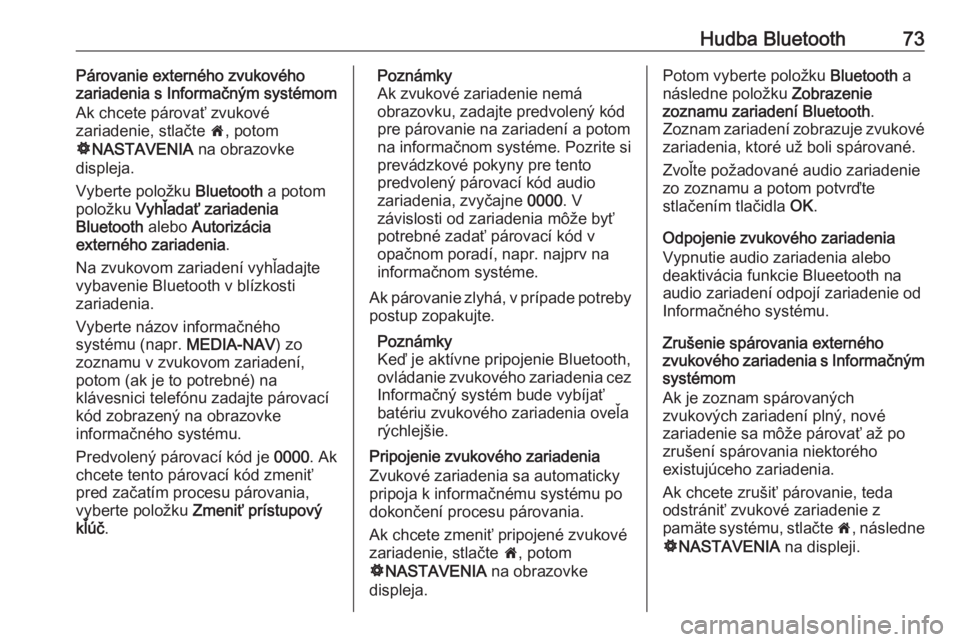
Hudba Bluetooth73Párovanie externého zvukového
zariadenia s Informačným systémom
Ak chcete párovať zvukové
zariadenie, stlačte 7, potom
ÿ NASTAVENIA na obrazovke
displeja.
Vyberte položku Bluetooth a potom
položku Vyhľadať zariadenia
Bluetooth alebo Autorizácia
externého zariadenia .
Na zvukovom zariadení vyhľadajte vybavenie Bluetooth v blízkosti
zariadenia.
Vyberte názov informačného
systému (napr. MEDIA-NAV) zo
zoznamu v zvukovom zariadení,
potom (ak je to potrebné) na
klávesnici telefónu zadajte párovací
kód zobrazený na obrazovke
informačného systému.
Predvolený párovací kód je 0000. Ak
chcete tento párovací kód zmeniť
pred začatím procesu párovania,
vyberte položku Zmeniť prístupový
kľúč .Poznámky
Ak zvukové zariadenie nemá
obrazovku, zadajte predvolený kód
pre párovanie na zariadení a potom na informačnom systéme. Pozrite siprevádzkové pokyny pre tento
predvolený párovací kód audio
zariadenia, zvyčajne 0000. V
závislosti od zariadenia môže byť potrebné zadať párovací kód v
opačnom poradí, napr. najprv na
informačnom systéme.
Ak párovanie zlyhá, v prípade potreby
postup zopakujte.
Poznámky
Keď je aktívne pripojenie Bluetooth, ovládanie zvukového zariadenia cez
Informačný systém bude vybíjať
batériu zvukového zariadenia oveľa
rýchlejšie.
Pripojenie zvukového zariadenia
Zvukové zariadenia sa automaticky
pripoja k informačnému systému po
dokončení procesu párovania.
Ak chcete zmeniť pripojené zvukové
zariadenie, stlačte 7, potom
ÿ NASTAVENIA na obrazovke
displeja.Potom vyberte položku Bluetooth a
následne položku Zobrazenie
zoznamu zariadení Bluetooth .
Zoznam zariadení zobrazuje zvukové
zariadenia, ktoré už boli spárované.
Zvoľte požadované audio zariadenie zo zoznamu a potom potvrďte
stlačením tlačidla OK.
Odpojenie zvukového zariadenia Vypnutie audio zariadenia alebo
deaktivácia funkcie Blueetooth na
audio zariadení odpojí zariadenie od
Informačného systému.
Zrušenie spárovania externého
zvukového zariadenia s Informačným systémom
Ak je zoznam spárovaných
zvukových zariadení plný, nové
zariadenie sa môže párovať až po
zrušení spárovania niektorého
existujúceho zariadenia.
Ak chcete zrušiť párovanie, teda
odstrániť zvukové zariadenie z
pamäte systému, stlačte 7, následne
ÿ NASTAVENIA na displeji.
Page 74 of 137
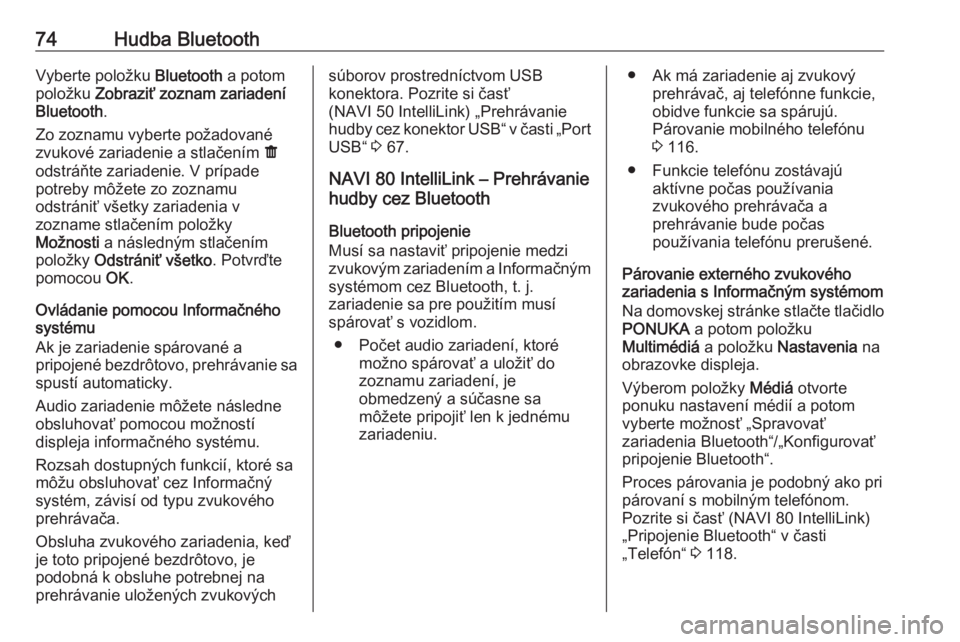
74Hudba BluetoothVyberte položku Bluetooth a potom
položku Zobraziť zoznam zariadení
Bluetooth .
Zo zoznamu vyberte požadované
zvukové zariadenie a stlačením ë
odstráňte zariadenie. V prípade
potreby môžete zo zoznamu
odstrániť všetky zariadenia v
zozname stlačením položky
Možnosti a následným stlačením
položky Odstrániť všetko . Potvrďte
pomocou OK.
Ovládanie pomocou Informačného systému
Ak je zariadenie spárované a
pripojené bezdrôtovo, prehrávanie sa
spustí automaticky.
Audio zariadenie môžete následne
obsluhovať pomocou možností
displeja informačného systému.
Rozsah dostupných funkcií, ktoré sa
môžu obsluhovať cez Informačný
systém, závisí od typu zvukového
prehrávača.
Obsluha zvukového zariadenia, keď
je toto pripojené bezdrôtovo, je
podobná k obsluhe potrebnej na
prehrávanie uložených zvukovýchsúborov prostredníctvom USB
konektora. Pozrite si časť
(NAVI 50 IntelliLink) „Prehrávanie hudby cez konektor USB“ v časti „Port USB“ 3 67.
NAVI 80 IntelliLink – Prehrávanie
hudby cez Bluetooth
Bluetooth pripojenie
Musí sa nastaviť pripojenie medzi
zvukovým zariadením a Informačným
systémom cez Bluetooth, t. j.
zariadenie sa pre použitím musí
spárovať s vozidlom.
● Počet audio zariadení, ktoré možno spárovať a uložiť do
zoznamu zariadení, je
obmedzený a súčasne sa
môžete pripojiť len k jednému
zariadeniu.● Ak má zariadenie aj zvukový prehrávač, aj telefónne funkcie,
obidve funkcie sa spárujú.
Párovanie mobilného telefónu
3 116.
● Funkcie telefónu zostávajú aktívne počas používania
zvukového prehrávača a
prehrávanie bude počas
používania telefónu prerušené.
Párovanie externého zvukového
zariadenia s Informačným systémom
Na domovskej stránke stlačte tlačidlo PONUKA a potom položku
Multimédiá a položku Nastavenia na
obrazovke displeja.
Výberom položky Médiá otvorte
ponuku nastavení médií a potom
vyberte možnosť „Spravovať
zariadenia Bluetooth“/„Konfigurovať
pripojenie Bluetooth“.
Proces párovania je podobný ako pri
párovaní s mobilným telefónom.
Pozrite si časť (NAVI 80 IntelliLink)
„Pripojenie Bluetooth“ v časti
„Telefón“ 3 118.
Page 75 of 137

Hudba Bluetooth75Pripojenie zvukového zariadenia
Zvukové zariadenia sa automaticky
pripoja k informačnému systému po
dokončení procesu párovania.
Kedykoľvek zmeňte zdroj zvuku na
režim Bluetooth, aby ste mohli
prehrávať súbory z pripojeného
zariadenia Bluetooth.
Na domovskej stránke stlačte tlačidlo
PONUKA a potom položku
Multimédiá a položku Médiá na
obrazovke displeja.
V závislosti od verzie stlačte < (otvorí
sa kontextová ponuka). Výberom
položky Bluetooth /Pripojenie
Bluetooth zmeňte zdroj zvuku na
Bluetooth.
Odpojenie zvukového zariadenia
Vypnutie audio zariadenia alebo
deaktivácia funkcie Blueetooth na
audio zariadení odpojí zariadenie od
Informačného systému.Zrušenie spárovania externého
zvukového zariadenia s Informačným systémom
Ak chcete spárovanie zrušiť, teda
odstrániť zariadenie zo systémovej
pamäti:
Na domovskej stránke stlačte tlačidlo PONUKA a potom položku
Multimédiá a položku Nastavenia na
obrazovke displeja.
Výberom položky Médiá otvorte
ponuku nastavení médií a potom
vyberte možnosť „Spravovať
zariadenia Bluetooth“/„Konfigurovať
pripojenie Bluetooth“.
Stlačením položky < otvorte
kontextovú ponuku. Nasledujúce
možnosti sú k dispozícii:
● Deaktivovať funkciu Bluetooth :
Deaktivácia funkcie Bluetooth v
informačnom systéme.
● Nastaviť TomTom ako viditeľné :
Nastavenie informačného
systému ako „viditeľný“ pre iné
zariadenia Bluetooth, vďaka
čomu sa môžu spárovať so
systémom.● Odpojiť všetky zariadenia :
Odpojenie všetkých aktuálne pripojených zariadení od
informačného systému bez ich
odstránenie/zrušenia párovania.
● Odstrániť zariadenia : Zrušenie
párovania zariadenia s
informačným systémom.
Proces zrušenia párovania je
podobný ako pri zrušení párovania s
mobilným telefónom. Pozrite si časť (NAVI 80 IntelliLink) „Pripojenie
Bluetooth“ v časti „Telefón“ 3 118.
Ovládanie pomocou Informačného systému
Ak je zariadenie spárované a
pripojené bezdrôtovo, prehrávanie
zvuku sa môže spustiť automaticky.
Audio zariadenie môžete následne
obsluhovať pomocou možností
displeja informačného systému.
Rozsah dostupných funkcií, ktoré sa
môžu obsluhovať cez Informačný
systém, závisí od typu zvukového
prehrávača.
Obsluha zvukového zariadenia, keď
je toto pripojené bezdrôtovo, je
podobná k obsluhe potrebnej na
Page 76 of 137
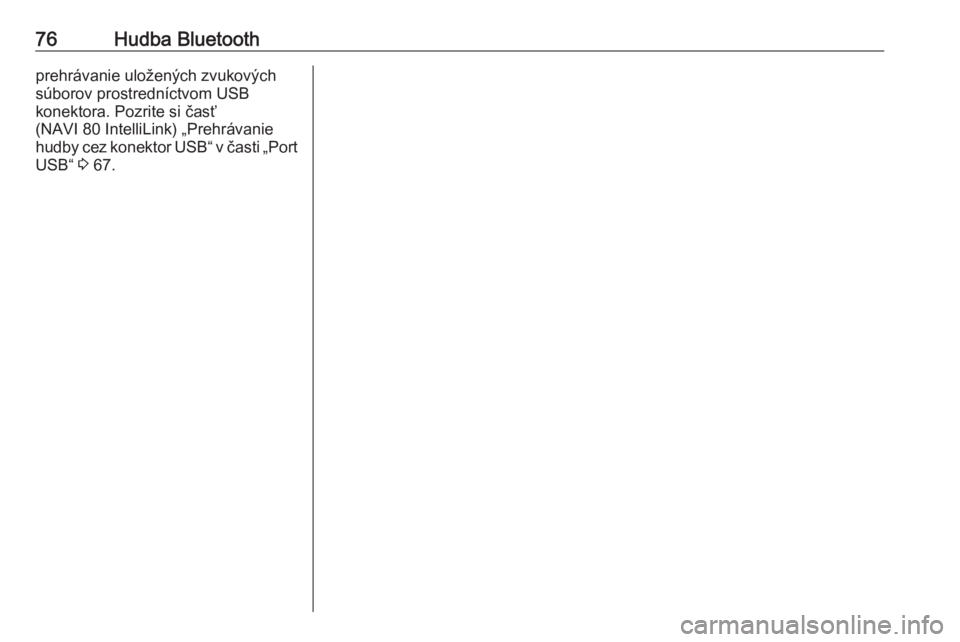
76Hudba Bluetoothprehrávanie uložených zvukových
súborov prostredníctvom USB
konektora. Pozrite si časť
(NAVI 80 IntelliLink) „Prehrávanie
hudby cez konektor USB“ v časti „Port
USB“ 3 67.
Page 77 of 137
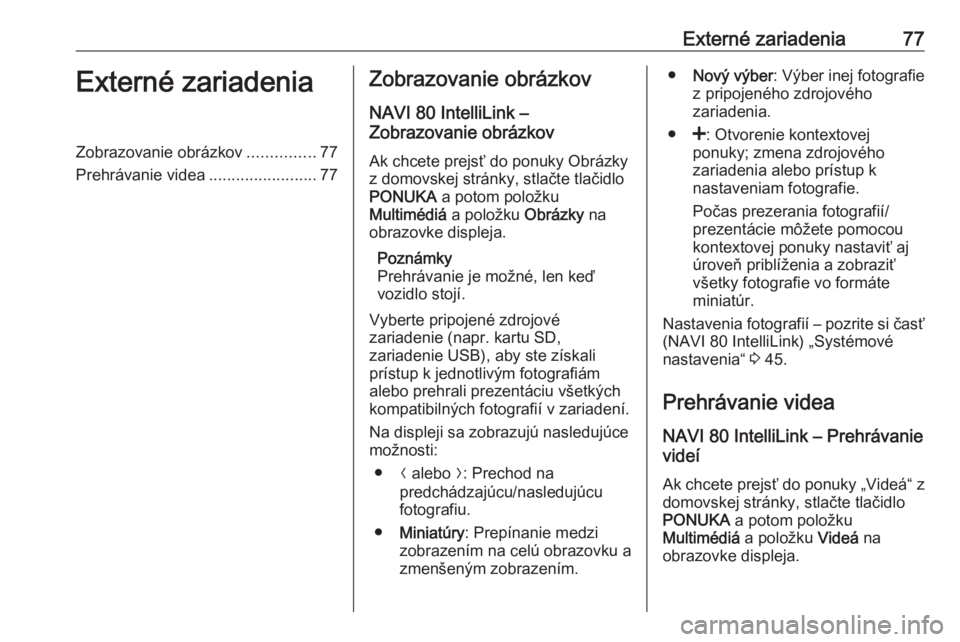
Externé zariadenia77Externé zariadeniaZobrazovanie obrázkov...............77
Prehrávanie videa ........................77Zobrazovanie obrázkov
NAVI 80 IntelliLink –
Zobrazovanie obrázkov
Ak chcete prejsť do ponuky Obrázky
z domovskej stránky, stlačte tlačidlo
PONUKA a potom položku
Multimédiá a položku Obrázky na
obrazovke displeja.
Poznámky
Prehrávanie je možné, len keď
vozidlo stojí.
Vyberte pripojené zdrojové
zariadenie (napr. kartu SD,
zariadenie USB), aby ste získali
prístup k jednotlivým fotografiám alebo prehrali prezentáciu všetkýchkompatibilných fotografií v zariadení.
Na displeji sa zobrazujú nasledujúce
možnosti:
● N alebo O: Prechod na
predchádzajúcu/nasledujúcu
fotografiu.
● Miniatúry : Prepínanie medzi
zobrazením na celú obrazovku a zmenšeným zobrazením.● Nový výber : Výber inej fotografie
z pripojeného zdrojového
zariadenia.
● <: Otvorenie kontextovej
ponuky; zmena zdrojového
zariadenia alebo prístup k
nastaveniam fotografie.
Počas prezerania fotografií/
prezentácie môžete pomocou kontextovej ponuky nastaviť aj
úroveň priblíženia a zobraziť
všetky fotografie vo formáte
miniatúr.
Nastavenia fotografií – pozrite si časť
(NAVI 80 IntelliLink) „Systémové
nastavenia“ 3 45.
Prehrávanie videa
NAVI 80 IntelliLink – Prehrávanie
videí
Ak chcete prejsť do ponuky „Videá“ z
domovskej stránky, stlačte tlačidlo
PONUKA a potom položku
Multimédiá a položku Videá na
obrazovke displeja.
Page 78 of 137
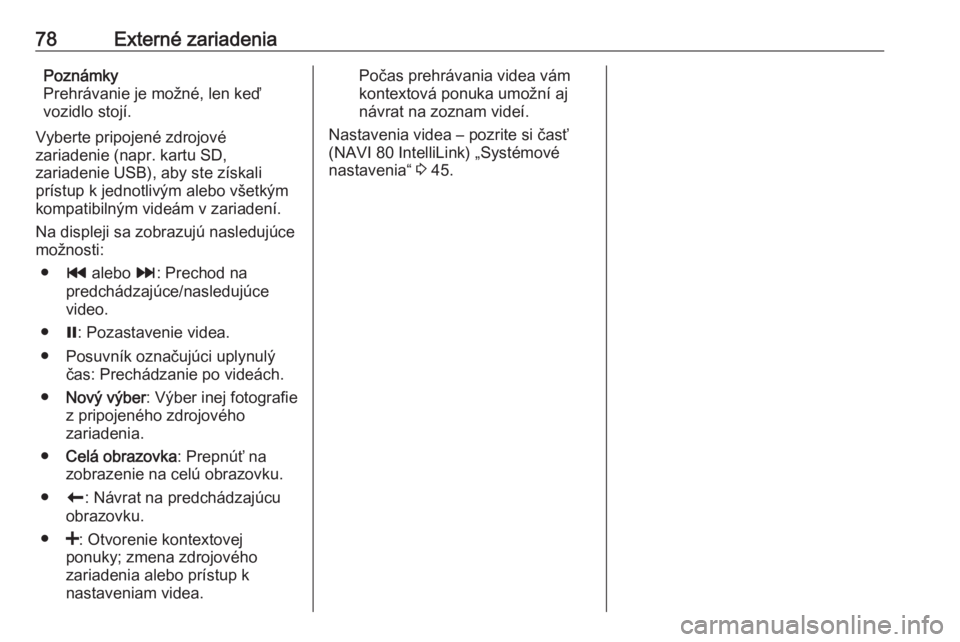
78Externé zariadeniaPoznámky
Prehrávanie je možné, len keď
vozidlo stojí.
Vyberte pripojené zdrojové
zariadenie (napr. kartu SD,
zariadenie USB), aby ste získali
prístup k jednotlivým alebo všetkým
kompatibilným videám v zariadení.
Na displeji sa zobrazujú nasledujúce možnosti:
● t alebo v: Prechod na
predchádzajúce/nasledujúce
video.
● =: Pozastavenie videa.
● Posuvník označujúci uplynulý čas: Prechádzanie po videách.
● Nový výber : Výber inej fotografie
z pripojeného zdrojového
zariadenia.
● Celá obrazovka : Prepnúť na
zobrazenie na celú obrazovku.
● r: Návrat na predchádzajúcu
obrazovku.
● <: Otvorenie kontextovej
ponuky; zmena zdrojového
zariadenia alebo prístup k
nastaveniam videa.Počas prehrávania videa vám
kontextová ponuka umožní aj
návrat na zoznam videí.
Nastavenia videa – pozrite si časť
(NAVI 80 IntelliLink) „Systémové
nastavenia“ 3 45.
Page 79 of 137
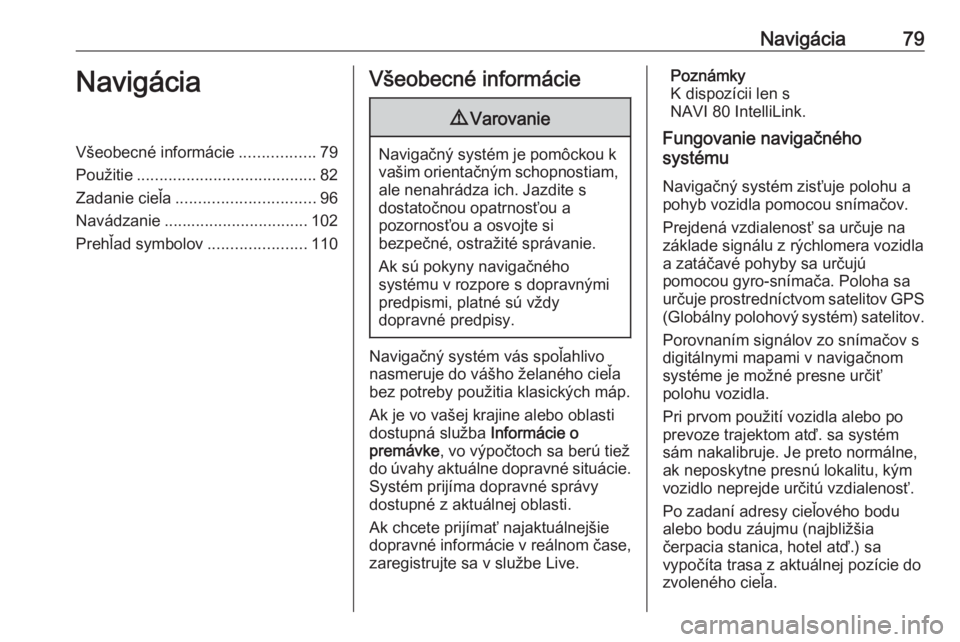
Navigácia79NavigáciaVšeobecné informácie.................79
Použitie ........................................ 82
Zadanie cieľa ............................... 96
Navádzanie ................................ 102
Prehľad symbolov ......................110Všeobecné informácie9Varovanie
Navigačný systém je pomôckou k
vašim orientačným schopnostiam, ale nenahrádza ich. Jazdite s
dostatočnou opatrnosťou a
pozornosťou a osvojte si
bezpečné, ostražité správanie.
Ak sú pokyny navigačného
systému v rozpore s dopravnými
predpismi, platné sú vždy
dopravné predpisy.
Navigačný systém vás spoľahlivo
nasmeruje do vášho želaného cieľa
bez potreby použitia klasických máp.
Ak je vo vašej krajine alebo oblasti
dostupná služba Informácie o
premávke , vo výpočtoch sa berú tiež
do úvahy aktuálne dopravné situácie. Systém prijíma dopravné správy
dostupné z aktuálnej oblasti.
Ak chcete prijímať najaktuálnejšie
dopravné informácie v reálnom čase,
zaregistrujte sa v službe Live.
Poznámky
K dispozícii len s
NAVI 80 IntelliLink.
Fungovanie navigačného
systému
Navigačný systém zisťuje polohu a
pohyb vozidla pomocou snímačov.
Prejdená vzdialenosť sa určuje na
základe signálu z rýchlomera vozidla
a zatáčavé pohyby sa určujú
pomocou gyro-snímača. Poloha sa
určuje prostredníctvom satelitov GPS (Globálny polohový systém) satelitov.
Porovnaním signálov zo snímačov s
digitálnymi mapami v navigačnom
systéme je možné presne určiť
polohu vozidla.
Pri prvom použití vozidla alebo po
prevoze trajektom atď. sa systém
sám nakalibruje. Je preto normálne,
ak neposkytne presnú lokalitu, kým
vozidlo neprejde určitú vzdialenosť.
Po zadaní adresy cieľového bodu alebo bodu záujmu (najbližšia
čerpacia stanica, hotel atď.) sa
vypočíta trasa z aktuálnej pozície do
zvoleného cieľa.
Page 80 of 137
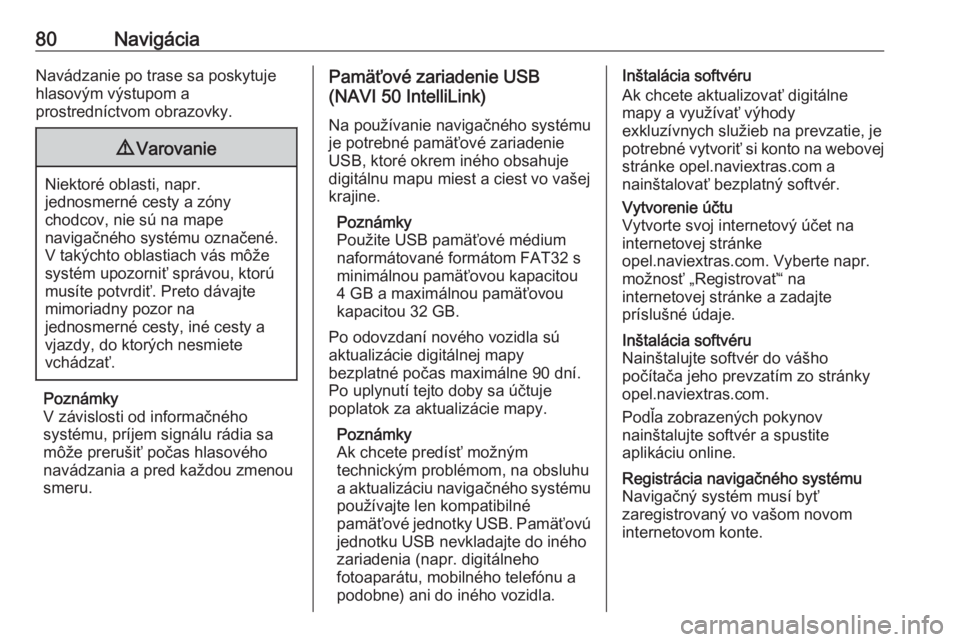
80NavigáciaNavádzanie po trase sa poskytuje
hlasovým výstupom a
prostredníctvom obrazovky.9 Varovanie
Niektoré oblasti, napr.
jednosmerné cesty a zóny
chodcov, nie sú na mape
navigačného systému označené.
V takýchto oblastiach vás môže
systém upozorniť správou, ktorú
musíte potvrdiť. Preto dávajte
mimoriadny pozor na
jednosmerné cesty, iné cesty a
vjazdy, do ktorých nesmiete
vchádzať.
Poznámky
V závislosti od informačného
systému, príjem signálu rádia sa
môže prerušiť počas hlasového
navádzania a pred každou zmenou
smeru.
Pamäťové zariadenie USB
(NAVI 50 IntelliLink)
Na používanie navigačného systému
je potrebné pamäťové zariadenie
USB, ktoré okrem iného obsahuje
digitálnu mapu miest a ciest vo vašej
krajine.
Poznámky
Použite USB pamäťové médium
naformátované formátom FAT32 s
minimálnou pamäťovou kapacitou
4 GB a maximálnou pamäťovou
kapacitou 32 GB.
Po odovzdaní nového vozidla sú
aktualizácie digitálnej mapy
bezplatné počas maximálne 90 dní.
Po uplynutí tejto doby sa účtuje
poplatok za aktualizácie mapy.
Poznámky
Ak chcete predísť možným technickým problémom, na obsluhu
a aktualizáciu navigačného systému
používajte len kompatibilné
pamäťové jednotky USB. Pamäťovú
jednotku USB nevkladajte do iného
zariadenia (napr. digitálneho
fotoaparátu, mobilného telefónu a
podobne) ani do iného vozidla.Inštalácia softvéru
Ak chcete aktualizovať digitálne
mapy a využívať výhody
exkluzívnych služieb na prevzatie, je
potrebné vytvoriť si konto na webovej stránke opel.naviextras.com a
nainštalovať bezplatný softvér.Vytvorenie účtu
Vytvorte svoj internetový účet na internetovej stránke
opel.naviextras.com. Vyberte napr.
možnosť „Registrovať“ na
internetovej stránke a zadajte
príslušné údaje.Inštalácia softvéru
Nainštalujte softvér do vášho
počítača jeho prevzatím zo stránky opel.naviextras.com.
Podľa zobrazených pokynov
nainštalujte softvér a spustite
aplikáciu online.Registrácia navigačného systému
Navigačný systém musí byť
zaregistrovaný vo vašom novom internetovom konte.